
Harry James
0
2062
320
Jednoduše řečeno, IP adresu vašeho počítače si můžete představit jako virtuální rezidenční adresu - kterou lze v případě potřeby změnit Jak zobrazit a změnit vaši IP adresu ve Windows 7, 8 a 10 Jak zobrazit a změnit vaši IP adresu ve Windows 7, 8 a 10 Počítač můžete používat, aniž byste znali vlastní IP adresu, ale chtěli byste vědět, jak to zkontrolovat? Zde je návod, jak rychle zkontrolovat nebo změnit vaši IP adresu ve Windows. . Ve skutečnosti slouží IP adresa dvěma primárním účelům: identifikace síťového rozhraní a adresování umístění.
Možná potřebujete znát IP adresu vašeho počítače, ať už kvůli problémům s připojením k internetu, nebo se pokoušíte nastavit aplikaci domácího kina, jako je Plex, nebo z nějakého jiného důvodu.
Existují dva způsoby, jak zobrazit vaši IP adresu ve Windows. Můžete buď použít aplikaci Nastavení, nebo zajít do příkazového řádku Jak zvládnout příkazový řádek v systému Windows 10 Jak zvládnout příkazový řádek v systému Windows 10 Tento článek umožňuje přístupnou a užitečnější příkazový řádek systému Windows 10. Naučte se, jak spouštět více příkazů, získat nápovědu k jakémukoli příkazu a další. . Pokračujte ve čtení a zjistěte, jak najít vaši IP adresu ve Windows.
Najděte svou IP adresu pomocí aplikace Nastavení
Nejjednodušší způsob, jak najít vaši IP adresu v systému Windows 10, je spuštění aplikace Nastavení:
- Jít do Start> Nastavení.
- Klikněte na Síť a internet.
- Na levém panelu vyberte některou z nich Wi-Fi nebo Ethernet, podle toho, jaký typ připojení používáte.
- Klikněte na název vaší sítě nebo připojení.
- Přejděte dolů na IPv4 adresa.
- Číslo, které vidíte, je vaše IP adresa.

Najděte svou IP adresu pomocí příkazového řádku
Druhá metoda pro nalezení vaší IP adresy v systému Windows 10 používá příkazový řádek. Výsledky jsou identické, bez ohledu na to, jaký přístup použijete:
- Klikněte na Nabídka Start.
- Typ cmd a klikněte na Příkazový řádek.
- Typ ipconfig a stiskněte Vstoupit.
- Vyhledejte buď Adresa IPv4 pro automatickou konfiguraci (Ethernet) nebo Adresa IPv4 (Wi-Fi).
- Číslo, které vidíte, je vaše IP adresa.
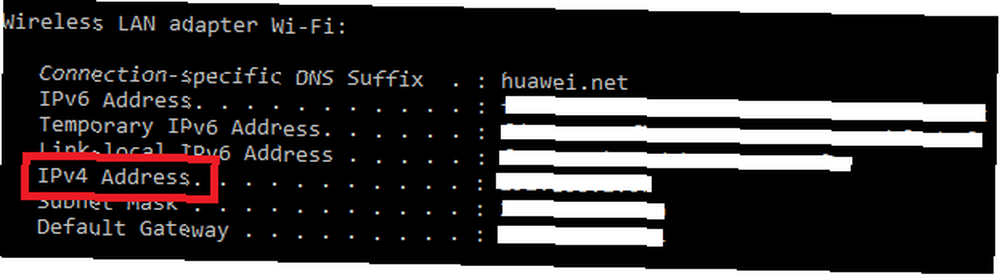
Jaký způsob dáváte přednost? Můžete nás informovat v níže uvedené sekci komentářů.











